Verwenden von Microsoft für Aufgaben und Mahnungen in Outlook im Web
In Outlook für das Internet ist Microsoft to do leicht zugänglich, damit Sie Ihre Aufgaben nachverfolgen, Aufgaben freigeben und sich auf das Wesentliche konzentrieren können.
Erstellen einer Aufgabe
-
Wählen Sie Aufgabenaus.
-
Wählen Sie die Liste aus, der Sie die Aufgabe hinzufügen möchten.
-
Wählen Sie Aufgabe hinzufügenaus.
-
Geben Sie einen Namen oder eine Beschreibung ein.
-
Drücken Sie die EINGABETASTE.
Wenn Sie weitere Informationen hinzufügen möchten, wählen Sie die Aufgabe aus, und Sie können dann Schritte, Mahnungen, Fälligkeitsdaten, Dateien und Notizen hinzufügen.
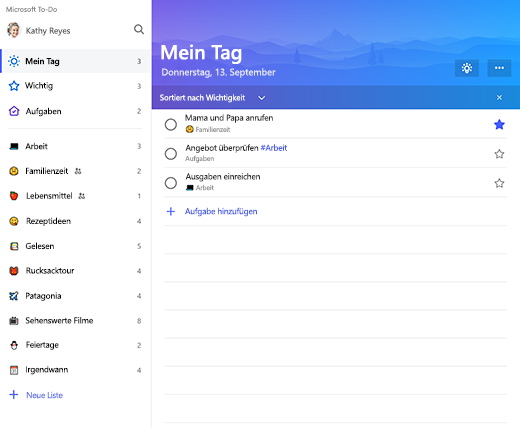
Erstellen einer Liste
Listen eignen sich hervorragend zum Sortieren Ihrer Aufgaben in gängigen Projekten oder Kategorien.
-
Wählen Sie Neue Liste aus.
-
Geben Sie einen Namen für die Liste ein.
-
Drücken Sie die EINGABETASTE.
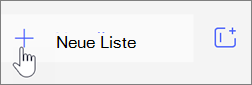
Konzentrieren Sie sich auf meinen Tag
In " mein Tag " können Sie Aufgaben aus mehreren Listen zu einer einzigen Ansicht hinzufügen, um Ihnen zu helfen, Prioritäten zu setzen und sich auf die richtigen Aufgaben für den Tag zu konzentrieren. Am Ende des Tages wird die Liste zurückgesetzt, sodass Sie Aufgaben hinzufügen können, die nicht abgeschlossen wurden, oder neue Aufgaben für den nächsten Tag.
-
Wählen Sie mein Tagaus.
-
Wählen Sie das Symbol für heute Glühbirne aus.
-
Wählen Sie das Pluszeichen aus, um eine der vorgeschlagenen Aufgaben zu Ihrer Liste " mein Tag " hinzuzufügen.
Oder öffnen Sie eine Liste, klicken Sie mit der rechten Maustaste auf eine Aufgabe, und wählen Sie zu mein Tag hinzufügenaus.
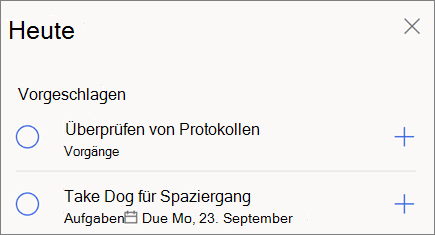
Gekennzeichnete e-Mails, die mir zugewiesen wurden
Aktivieren Sie Ihre gekennzeichneten e-Mail- Nachrichten, und weisen Sie mir Listen zu, damit die von Ihnen gekennzeichneten e-Mails als Aufgaben angezeigt werden und Planner-Aufgaben ebenfalls angezeigt werden.
Weitere Informationen:
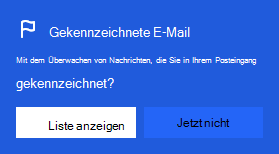
Hinweis: Die Features und Informationen in diesem Leitfaden gelten für Outlook im Web, wie es in Microsoft 365 verfügbar ist.










